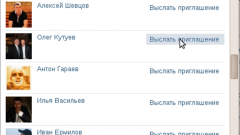Инструкция
1
Запустите установленное приложение «Гарена» и осуществите вход стандартным способом, введя значение своей учетной записи и пароля в соответствующие поля страницы авторизации. Выберите желаемую игру из каталога в левой части окна приложения и определите нужный регион. Укажите необходимую игровую комнату в списке и ознакомьтесь с данными своего игрового профиля.
2
Введите значение ника подлежащего добавлению в друзья игрока в строку быстрого поиска или воспользуйтесь значением его уникального идентификатора UID. Дождитесь определения системой выбранного пользователя и подтвердите свой выбор нажатием на его ник. Другим способом осуществления этой же процедуры поиска может стать использование специальной кнопки «Поиск пользователя» и введение значения его уникального идентификатора UID в текстовое поле.
3
Подтвердите выполнение сканирования нажатием кнопки «Поиск» и дождитесь определения системой нужного игрока. Воспользуйтесь специальной кнопкой «Добавить» в открывшемся окошке результатов поиска, и введите необходимое сообщение адресату запроса на добавление в друзья (при желании). Авторизуйте выполнение выбранного действия нажатием кнопки OK.
4
Дождитесь входа в систему выбранного пользователя и обнаружения им нового сообщения в области уведомлений. После этого ему необходимо отобразить сообщение, кликнув на него, и нажать кнопку «Принять». Данное действие приведет к одновременному отображению полного списка контактов обоих игроков в каталогах «Друзья» личных страниц профилей. Обратите внимание на то, что выбор адресатом запроса на добавление в друзья опции «Отмена» в окошке сообщения никак не отображается и, соответственно, никаких действий не происходит.
Видео по теме
Полезный совет
Воспользуйтесь возможностью чата для ускорения процесса подтверждения запроса в случае неоправданно долгого ожидания ответа.
Источники:
- Первые шаги: Garena